如何在WPS的word中使用 Mathpix Snipping 和 MathType进行快速输入数学公式 |
您所在的位置:网站首页 › 怎么在wps上面手写 › 如何在WPS的word中使用 Mathpix Snipping 和 MathType进行快速输入数学公式 |
如何在WPS的word中使用 Mathpix Snipping 和 MathType进行快速输入数学公式
|
写在前面,如果是如何手写数学公式快速写入word文档中?这篇文章过来的读者请忽略前面的直接跳到第二步即可; 很多同学或者科研工作者在论文中使用数学公式,我也是在写专利过程中遇到非常多的数学公式,本来想着在word中进行一点点敲数学公式,公式比较少还可以接受,公式多的话会浪费很长时间,我也深受其困扰,故决定想办法克服这个困难,本文也是在其它优秀的作者的基础上进行完善的;复杂的数学公式虽然在word中可以进行编辑并敲出来,但是数学公式在计算机中归根到底是用数学函数源码的形式存在的,所以只要你掌握了数学函数源码的构造过程,写什么数学公式对你来说就太easy了,有兴趣的可点击MathML进行学习,其实一般人只是想快速输入数学公式,可忽略这部分内容; 使用软件:Mathpix Snipping,Math Type.WPS版的word, 以及在线转换网站StackEdit 第一步:安装Mathpix Snipping软件,这是下载链接mathpix 安装成功后需要先按 Ctr + Alt + M快捷键,然后用鼠标进行选中,进行你要截取的数学公式,类似于截图,其主要将公式图片转换为 LaTeX 代码,然后点击Copy,复制LaTeX代码。 |
【本文地址】
今日新闻 |
推荐新闻 |
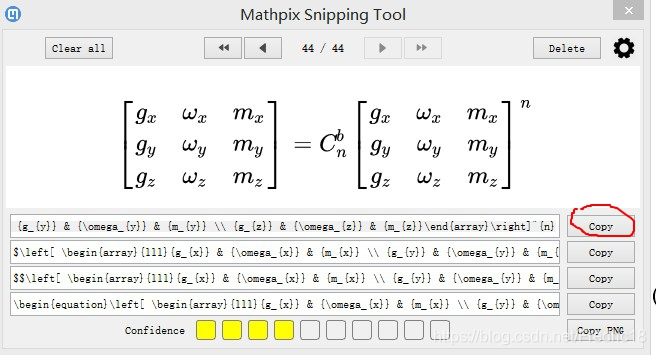 第二步:将刚才复制的LaTeX代码复制到StackEdit中,,记住将LaTeX代码复制到两个源代码中间,如下图:$ 源代码$,然后会出现下图右侧相关公式,然后点击鼠标右键,依次选择Show Math As -->MathML Code,点击后会出现MathML Code源代码
第二步:将刚才复制的LaTeX代码复制到StackEdit中,,记住将LaTeX代码复制到两个源代码中间,如下图:$ 源代码$,然后会出现下图右侧相关公式,然后点击鼠标右键,依次选择Show Math As -->MathML Code,点击后会出现MathML Code源代码 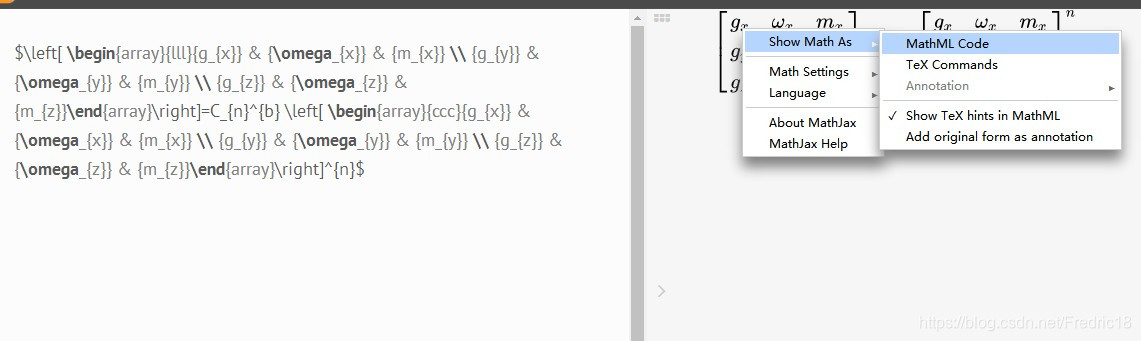 复制MathML Code中源代码(可使用快捷键CTR +A —> CTR +C),下面为部分截图
复制MathML Code中源代码(可使用快捷键CTR +A —> CTR +C),下面为部分截图 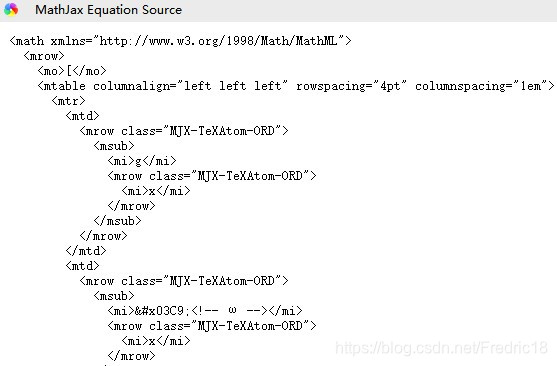 第三步:下载MathType,我用的WPS中的word,安装完成后需要配置一下,点击word中插入->对象,然后找到Microsoft 3.0,点击确定即可
第三步:下载MathType,我用的WPS中的word,安装完成后需要配置一下,点击word中插入->对象,然后找到Microsoft 3.0,点击确定即可 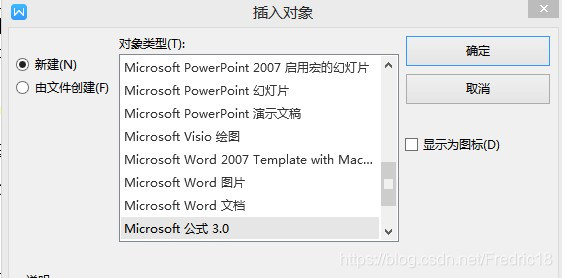 第四步:将你复制的MathML Code中源代码复制到里面去,如下图所示
第四步:将你复制的MathML Code中源代码复制到里面去,如下图所示 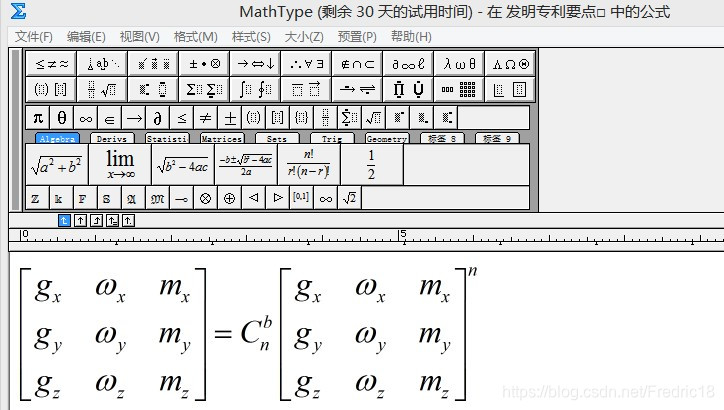 最后点击保存,就可以完整进行输入在word中了,如下图所示
最后点击保存,就可以完整进行输入在word中了,如下图所示 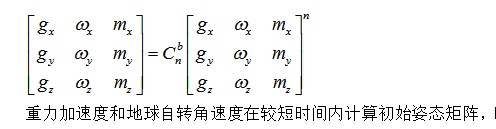 若有什么问题可进行私信,若有不足之处还望多多指导。
若有什么问题可进行私信,若有不足之处还望多多指导。